在数字化的办公时代,Excel表格承载着从公司财报、客户名单到个人隐私等大量敏感信息。如何为这些重要的WPS表格文件“上一把锁”?wps官网将不仅仅是简单的操作罗列,而是深入剖析WPS表格的多种加密与保护机制,为你提供一份全面、专业且实用的数据安全操作手册。
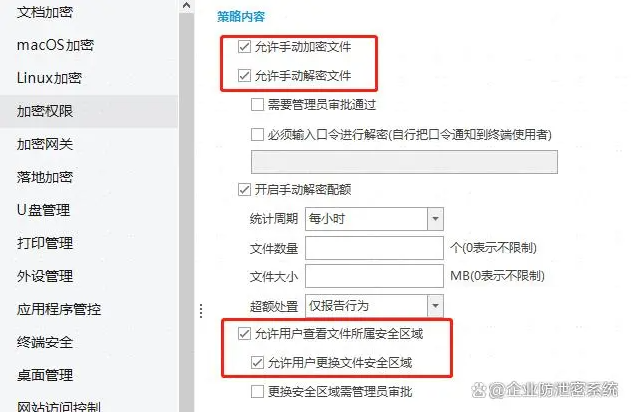
文章目录 (点击跳转)
- 1. 为什么你的WPS表格需要加密?—— 不只是为了保密
- 2. 核心加密:为整个WPS表格文件设置密码(最常用)
- 3. 精细化保护:锁定工作表,防止他人修改内容
- 4. 终极难题:忘记WPS表格密码怎么办?
- 5. 专业人士的加密习惯:WPS表格安全最佳实践
- 6. 常见问题解答 (FAQ)
1. 为什么你的WPS表格需要加密?—— 不只是为了保密
核心内容
本章节旨在阐述加密WPS表格的重要性,从更广阔的视角建立用户的数据安全意识。内容将超越“防止偷看”,延伸到数据完整性、职业责任和防止意外篡改等层面。
- 保护商业机密: 财务报表、销售数据、客户资料、项目计划书等,一旦泄露可能给公司带来巨大损失。
- 维护个人隐私: 个人账本、通讯录、健康记录等私人信息,加密是保护个人隐私的基本防线。
- 防止意外篡改: 在多人协作中,锁定重要数据区域可以防止他人无意中修改或删除关键公式和数据,确保数据完整性。
- 明确权责与合规: 在某些行业(如金融、医疗),数据加密是满足法律法规和行业合规性的硬性要求。
2. 核心加密:为整个WPS表格文件设置密码(最常用)
这是最常用也是最核心的加密方式,即设置“打开密码”。没有密码,任何人都无法打开并查看文件内容。我们将分平台详细介绍操作步骤。
2.1. 电脑版WPS操作指南
核心内容
通过图文并茂的方式,一步步指导用户如何在WPS PC版中为表格文件设置打开密码。重点突出操作路径,并解释“打开权限密码”和“编辑权限密码”的区别。
- 操作入口: 介绍两种主要方法。
- 方法一(另存为时加密): 点击左上角「文件」-> 「另存为」-> 在弹出的窗口中选择「工具」下拉菜单 -> 「加密」。
- 方法二(在文件中直接设置): 点击「审阅」选项卡 -> 「文档加密」。
- 密码设置详解:
- 打开权限密码: 必须输入此密码才能打开文件。这是最高级别的保护。
- 编辑权限密码(可选): 如果设置了此密码,不知道密码的人只能以“只读”方式打开文件,无法修改。如果只设置了编辑密码而未设置打开密码,则任何人都可以打开但不能修改。
- 确认与保存: 强调密码需要输入两次以确认,并且设置后必须保存文件才能生效。
2.2. 手机版WPS操作指南
核心内容
考虑到移动办公的普及,本部分专门讲解在手机WPS Office App中如何加密表格,这能极大地提升文章的全面性。
- 定位功能入口: 打开WPS表格文件 -> 点击左下角「工具」图标 -> 切换到「文件」选项卡。
- 执行加密: 找到并点击「文档加密」选项。
- 设置密码: 在弹出的界面中输入并确认你的密码。手机版通常直接设置打开密码。
- 完成与保存: 点击「确定」并保存文档。
3. 精细化保护:锁定工作表,防止他人修改内容
很多人将文件加密与工作表保护混淆。本章将清晰地界定二者,并指导用户如何进行更精细化的单元格、工作表结构保护,适用于协作场景。
3.1. 它和文件加密有什么本质区别?
核心内容
用一个生动的比喻来解释二者的区别,帮助用户建立清晰的概念。
- 文件加密 (文档加密): 相当于给整个房子上了一把大门锁。没有钥匙(密码),谁也进不去。主要目的:防查看。
- 工作表保护: 相当于你已经进入房子后,发现某个房间(工作表)的门被锁上了,或者房间里的某些家具(单元格)被固定住了,你只能看不能动。主要目的:防修改。
3.2. 如何设置工作表保护?
核心内容
指导用户如何实现工作表保护,并介绍其高级用法——允许用户编辑特定区域。
- 基本操作: 导航至「审阅」选项卡 -> 点击「保护工作表」。
- 权限设定: 在弹出的对话框中设置密码,并可以勾选下方“允许此工作表的所有用户进行”的操作列表(如“选定锁定单元格”、“设置单元格格式”等)。默认情况下,所有单元格都会被锁定。
- 高级技巧(解锁特定单元格):
- 在设置工作表保护之前,首先选中你希望允许他人编辑的单元格或区域。
- 右键点击 -> 「设置单元格格式」 -> 「保护」选项卡 -> 取消勾选「锁定」。
- 完成此步骤后,再执行第1步和第2步的“保护工作表”操作。这样,整个工作表中只有你取消锁定的单元格是可以编辑的。
4. 终极难题:忘记WPS表格密码怎么办?
这是用户最关心、也最焦虑的问题。本章将以负责任和坦诚的态度进行解答,重点在于管理用户预期和提供预防措施。
4.1. 残酷的真相:官方的答案
核心内容
直接、明确地告知用户结果,避免他们浪费时间在无效的尝试上。
- 官方声明: WPS官方为了保障加密的严肃性和安全性,本身不提供密码破解或找回服务。
- 加密原理: 现代的文档加密算法(如AES)强度很高,没有正确的密码,理论上暴力破解需要耗费天文数字的时间。
- 风险警示: 警惕网络上所谓的“密码破解工具”,它们大多无效,且可能捆绑病毒或木马,导致更大的安全风险。
4.2. 防患于未然:避免密码遗忘的最佳实践
核心内容
将用户的焦虑情绪引导至积极的预防行动上。
- 使用密码管理器: 强烈推荐使用专业的密码管理工具(如1Password,从“会用”到“用好”,本章提供超越基本操作的专业建议,帮助用户养成良好的数据安全习惯。
- 密码强度是关键: 避免使用生日、电话号码、”123456″等弱密码。一个强密码应包含大小写字母、数字和特殊符号,且长度不低于12位。
- 分级分类管理: 不是所有文件都需要加密。根据文件的重要性和敏感度,决定是否加密、使用哪种保护方式。
- 定期更换密码: 对于长期使用且极其重要的文件(如公司核心财务数据),建议定期更换密码。
- 谨慎共享: 通过微信、邮件等方式发送加密文件时,切勿将密码和文件在同一封邮件或聊天窗口中发送。建议通过电话、短信等不同渠道告知密码。
- 备份,备份,再备份: 任何加密都有因忘记密码而导致数据永久丢失的风险。定期备份未加密的源文件至离线设备是终极保险。
6. 常见问题解答 (FAQ)
核心内容
预先回答用户可能存在的疑问,完善文章内容,提升用户体验和SEO效果。
- Q1: WPS表格加密与Excel的加密兼容吗?
- A: 是的,WPS与Microsoft Office高度兼容。用WPS加密的表格文件(.xlsx格式),在Excel中打开时同样会提示输入密码,反之亦然。
- Q2: 如何取消已经设置的密码?
- A: 你需要先输入正确的密码打开文件。然后,对于文件加密,重复加密的步骤,在密码输入框中将密码清空后保存即可。对于工作表保护,点击「审阅」->「撤销工作表保护」,输入密码即可解除。
- Q3: “只读”模式和设置了“编辑权限密码”有什么区别?
- A: “只读”模式通常是在打开文件时的一个选择项,是一种软性建议。而设置了“编辑权限密码”后,是一种强制性的只读,用户若不知道编辑密码,绝对无法对文件进行任何修改和保存。
- Q4: 我的WPS表格加密后,性能会变慢吗?
- A: 对于现代计算机而言,加密和解密过程对性能的影响微乎其微,几乎可以忽略不计。你不会感觉到明显的卡顿。




